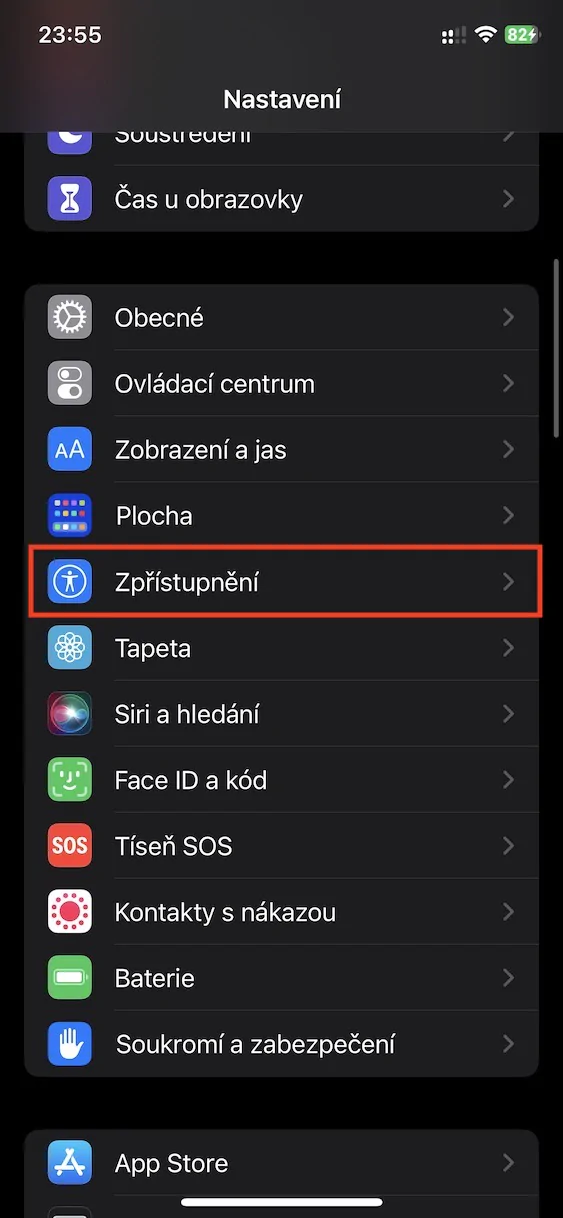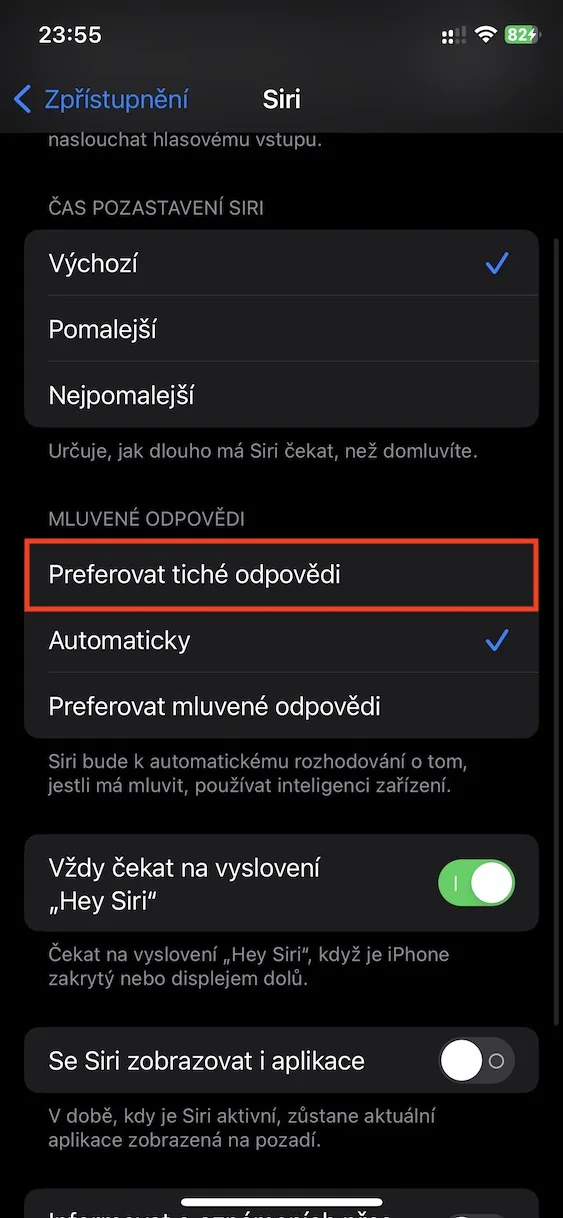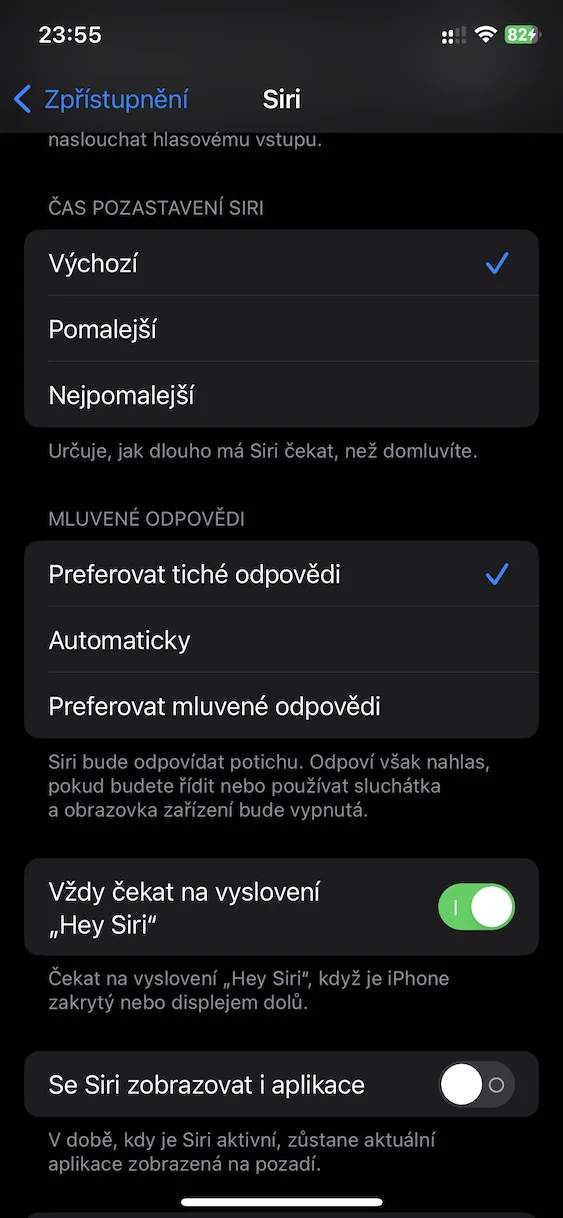အသံအကူ Siri သည် Apple မှ စက်ပစ္စည်းတိုင်း၏ အဓိကကျသော အစိတ်အပိုင်းတစ်ခုဖြစ်သည်။ ဥပမာအားဖြင့်၊ သင့်အတွက် လုပ်ဆောင်ချက်တစ်ခုကို အမြန်လုပ်ဆောင်ရန်၊ သို့မဟုတ် အချက်အလက်ရှာဖွေရန် သို့မဟုတ် အခြားအရာများကို ရှာဖွေရန် iPhone၊ iPad၊ Mac သို့မဟုတ် Apple TV တွင် သင်သည် ၎င်းကို အသုံးပြုနိုင်သည်။ သို့သော်လည်း ကျွန်ုပ်တို့အများစုသည် iPhone တွင် Siri ကို အဓိကအားဖြင့် အသုံးပြုကြပြီး မတူညီသောနည်းလမ်းများစွာဖြင့် ခေါ်ဆိုနိုင်ပါသည်။ မူရင်းဆက်တင်တွင် သင်သည် Siri နှင့် ဂန္တဝင်ပုံစံဖြင့် အသံဖြင့် ဆက်သွယ်သော်လည်း၊ စကားပြောဆိုရာ၌ သင်သည် စာသားအကွက်တွင် တောင်းဆိုချက်ကို ရေးသားသည့်နေရာတွင် စာသားဆက်သွယ်မှု၏ ရွေးချယ်မှုကိုလည်း သတ်မှတ်နိုင်သည်။ ဒီအတွက်ကြောင့် Siri ကို သင် မလိုချင်တဲ့ သို့မဟုတ် စကားမပြောနိုင်တဲ့ နေရာတွေမှာတောင် အသုံးပြုနိုင်ပါတယ်။
အဲဒါဖြစ်နိုင်တယ်။ မင်းကို စိတ်ဝင်စားတယ်။

iPhone တွင် Silent Siri တုံ့ပြန်မှုများကို မည်သို့သတ်မှတ်မည်နည်း။
Siri ထံ သင့်တောင်းဆိုချက်ကို မကြားရအောင် စာသားထည့်သွင်းမှုကို အသုံးပြုဖူးပါက၊ လက်ထောက်က အသံကျယ်ကျယ်ဖြင့် အဖြေပြန်ပေးသည့် ပြဿနာမှာ သေချာပါသည်။ သို့သော်လည်း iOS 16.2 ၏ တစ်စိတ်တစ်ပိုင်းအနေဖြင့်၊ အသံတိတ် Siri တုံ့ပြန်မှုများကို သတ်မှတ်ရန် လုပ်ဆောင်ချက်တစ်ခု ထပ်တိုးလာသောကြောင့် တုံ့ပြန်ချက်ကို မျက်နှာပြင်ပေါ်ရှိ စာသားပုံစံဖြင့် သင့်အား ပြသမည်ဖြစ်ပြီး လက်ထောက်က အသံကျယ်ကျယ်ပြန်ပြောမည်မဟုတ်ပါ။ အကယ်၍ သင်သည် ဤအသစ်အဆန်းကို အသက်သွင်းလိုပါက၊ ၎င်းသည် ရှုပ်ထွေးမှုမရှိဘဲ အောက်ပါအတိုင်း ဆက်လက်လုပ်ဆောင်ရန်သာ လိုအပ်ပါသည်။
- ပထမဦးစွာ သင့် iPhone ရှိ မူလအက်ပ်သို့ ပြောင်းရန် လိုအပ်သည်။ Nastavení
- ပြီးတာနဲ့ အောက်ကို နည်းနည်းဆင်းပါ။ အောက်ပိုင်း၊ အပိုင်းကို ဘယ်မှာရှာပြီး ဖွင့်ရမလဲ ထုတ်ဖော်။
- နောက်မျက်နှာပြင်တွင်၊ ရွှေ့ပါ။ တောက်လျှောက် အမျိုးအစားကို ဘယ်မှာရှာမလဲ။ ယေဘုယျအနေဖြင့်။
- ဤအမျိုးအစားအတွင်း၊ ထို့နောက် ကဏ္ဍကို အမည်ဖြင့်ဖွင့်ပါမည်။ Siri ။
- ထို့နောက် အမျိုးအစားကို အာရုံစိုက်ပါ။ ပြောဆိုတုံ့ပြန်မှုများ။
- ဒီမှာ လုံလောက်ပါပြီ။ စစ်ဆေးရန် တို့ပါ။ ဖြစ်နိုင်ခြေ အသံတိတ်အဖြေများကို ဦးစားပေးပါ။
ထို့ကြောင့် သင့် iPhone တွင် အသံတိတ် Siri တုံ့ပြန်မှုများကို စနစ်ထည့်သွင်းရန် အထက်ပါနည်းလမ်းကို အသုံးပြုနိုင်သည်။ ဆိုလိုသည်မှာ Siri သည် သင့်တောင်းဆိုမှုများကို တိတ်တိတ်ဆိတ်ဆိတ် တုံ့ပြန်လိမ့်မည်၊ ဆိုလိုသည်မှာ မျက်နှာပြင်ပေါ်တွင် ပေါ်လာသည့် စာသားမှတဆင့်သာ ဖြစ်သည်။ သို့သော်လည်း ဆက်တင်များအပြီးတွင် သင်ဖတ်နိုင်သည်နှင့်အမျှ Siri သည် သင်ကားမောင်းနေပါက သို့မဟုတ် နားကြပ်အသုံးပြုနေပြီး မျက်နှာပြင်ပိတ်ထားပါက Siri သည် အသံထွက်နေမည်ဖြစ်သည်။ အသံတိတ်တုံ့ပြန်မှုများကို အသက်သွင်းပြီးနောက်၊ တစ်ခါတစ်ရံတွင် Siri သည် ဤအခြေအနေများအပြင်ဘက်တွင် အသံကျယ်ကျယ်ပြောနေခြင်းအတွက် စိတ်ပူစရာမလိုပါ။ တနည်းအားဖြင့်၊ option ကိုလည်းစစ်ဆေးနိုင်သည်။ အလိုအလျောက်၊ ဥာဏ်ရည်တုကိုအခြေခံ၍ စက်ပစ္စည်းသည် Siri ကို ကျယ်လောင်စွာ သို့မဟုတ် တိတ်တိတ်ဆိတ်ဆိတ် ဖြေကြားမည်ဆိုသည်ကို ဆုံးဖြတ်သည့်အခါ။